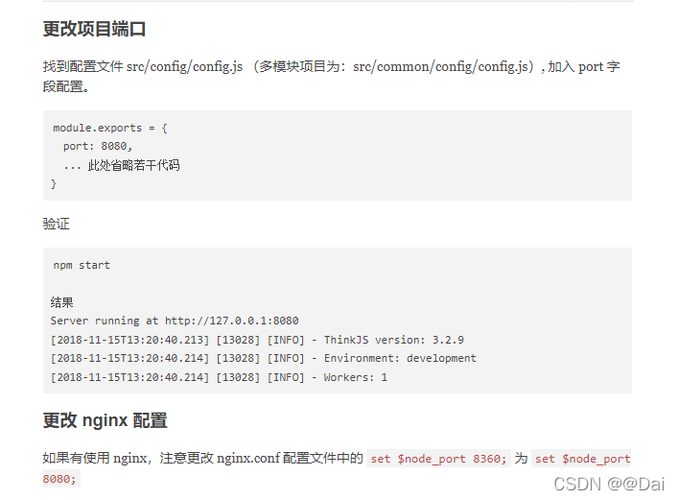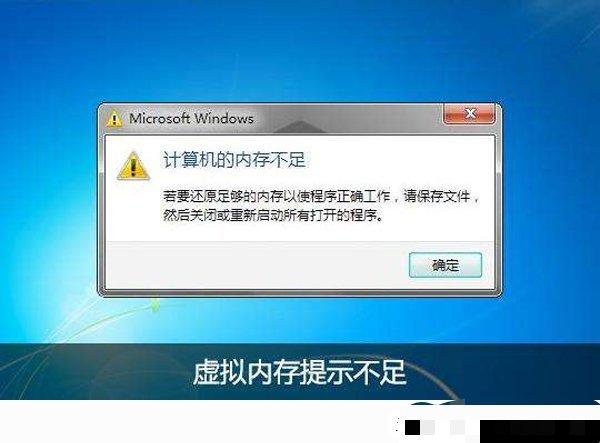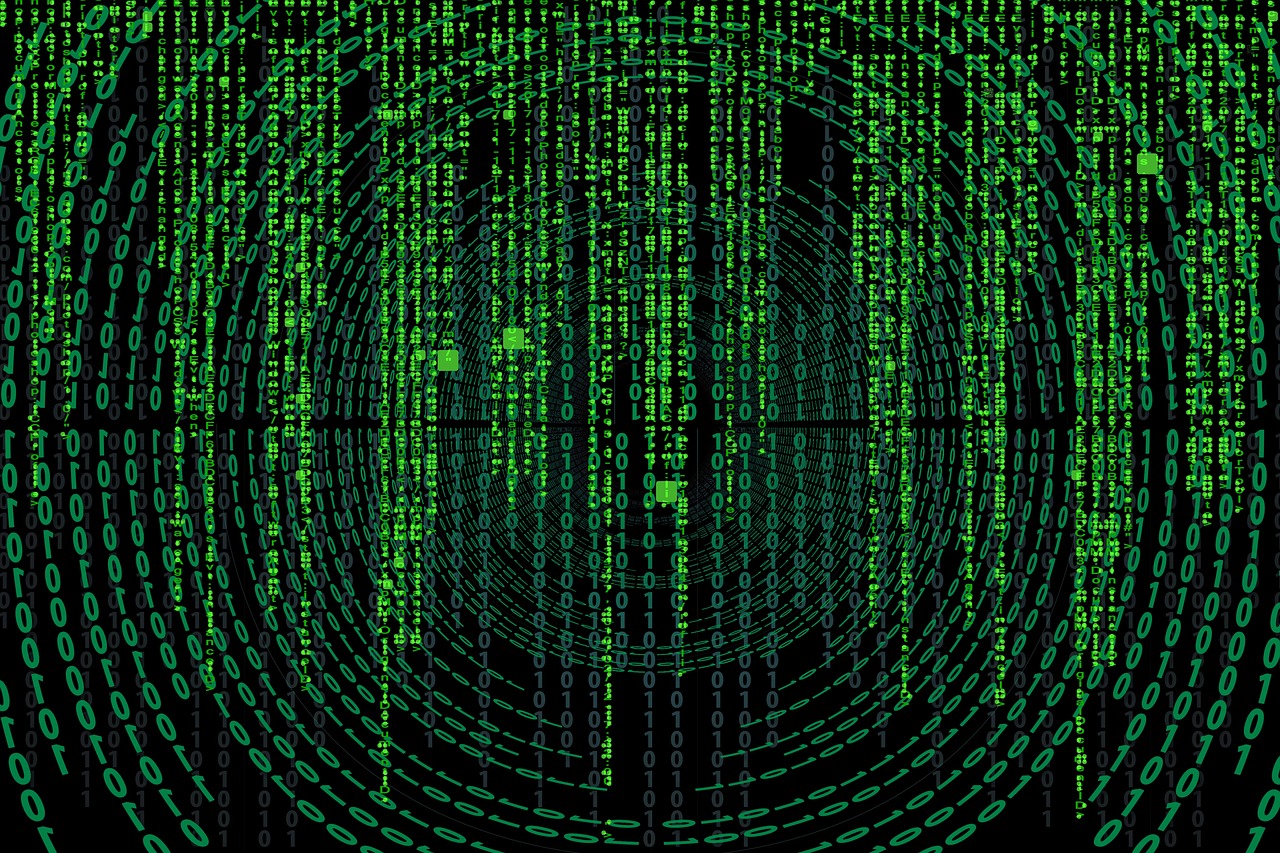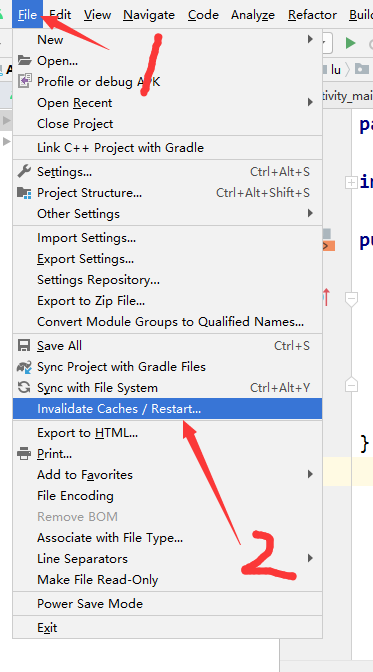电脑如何使用SD卡
在数字时代,SD卡(Secure Digital Memory Card)因其便携性和大容量存储而广受欢迎,无论是在数码相机、智能手机还是便携式电脑上,SD卡都扮演着重要的角色,当您需要将数据从SD卡传输到电脑或从电脑传输到SD卡时,该如何操作呢?以下是详细的技术介绍,以指导您如何在电脑上使用SD卡。

准备工作
在使用SD卡之前,确保您的电脑有SD卡插槽,大多数笔记本电脑都配有SD卡插槽,但假如您的台式电脑没有内置读卡器,则需要购买一个外置的USB SD卡读卡器。
插入SD卡
1、找到电脑的SD卡插槽,通常位于电脑侧面或前面板。
2、确定SD卡的方向,确保与插槽对齐。
3、轻轻推入SD卡,直至听到“咔嚓”一声,表示卡片已经固定到位。
识别与访问
1、在插入SD卡后,操作系统会自动检测并安装驱动(若需要)。
2、打开“我的电脑”或“此电脑”,在新出现的可移动设备列表中查找您的SD卡。
3、双击SD卡图标打开它,现在您可以查看、编辑和传输文件了。
传输文件
1、若要将文件从电脑传输到SD卡,简单地复制文件并粘贴到SD卡目录中。
2、若要从SD卡传输文件到电脑,同样地,复制所需文件并粘贴到电脑的目标位置。
安全移除SD卡
1、在拔出SD卡之前,请先执行“安全移除硬件”操作,避免数据丢失或损坏。

2、在系统托盘中找到“安全移除硬件”图标,选择您的SD卡并点击“弹出”。
3、等待系统提示“可以安全地移除硬件”后,再拔出SD卡。
注意事项
在传输文件过程中,不要拔出SD卡,以免造成数据损坏。
若长时间不使用SD卡,建议将其存放在干燥、防静电的环境中。
使用第三方软件管理SD卡
有时,您可能需要额外的功能来管理和优化SD卡的使用,例如格式化、数据恢复等,在这种情况下,可以使用如DiskGenius、EaseUS等第三方磁盘管理工具。
格式化SD卡
1、右键点击“我的电脑”,选择“管理”。
2、进入“磁盘管理”,找到您的SD卡。
3、右键点击SD卡所在分区,选择“格式化”。
4、根据需要选择合适的文件系统进行格式化操作。
数据恢复
1、使用数据恢复软件,如Recuva或EaseUS Data Recovery Wizard。
2、连接SD卡至电脑并启动软件。
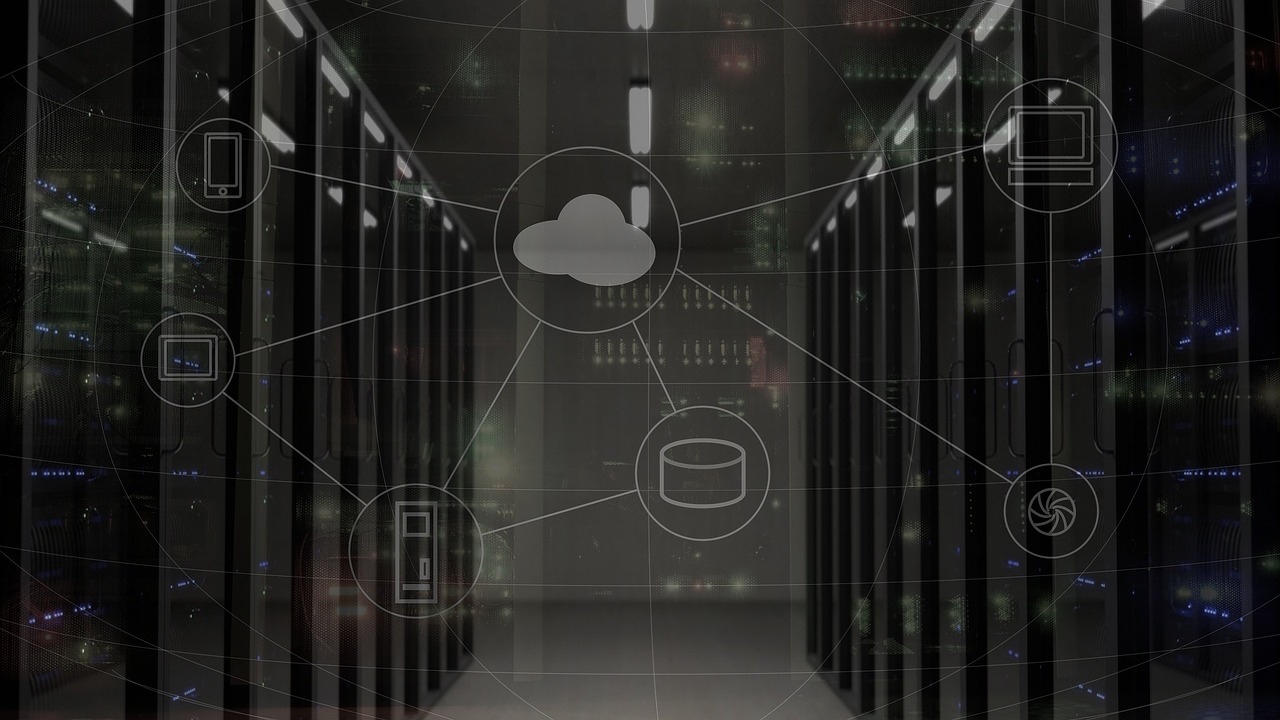
3、按照指引操作,扫描丢失的文件。
4、选择要恢复的文件,并将其保存到电脑中。
相关问题与解答
Q1: 我可以在不支持SD卡的台式电脑上使用SD卡吗?
A1: 可以,您只需购买一个外置的USB SD卡读卡器即可。
Q2: 为什么我的电脑无法识别我的SD卡?
A2: 请检查SD卡是否已正确插入,或尝试在“设备管理器”中更新或重新安装SD卡驱动程序。
Q3: 我可以直接将SD卡格式化为NTFS文件系统吗?
A3: 可以,但请注意,某些设备可能不支持NTFS格式的SD卡,尤其是一些早期的相机和手机。
Q4: 如何检查SD卡的健康状态?
A4: 您可以使用Windows自带的磁盘检查工具或下载第三方软件来检查SD卡的健康状况和错误。
通过上述步骤和注意事项,您可以有效地在电脑上使用和管理您的SD卡,记得定期备份数据,并在操作前确认是否需要特殊的软件或驱动来辅助您的工作。